Siete stanchi di essere bombardati da pubblicità mentre guardate i vostri programmi preferiti su Hulu? Perdete interesse per la trama a causa delle continue interruzioni? Fortunatamente, esistono diversi modi per disattivare gli annunci su Hulu.
Il modo più ovvio e semplice per disattivare gli annunci di Hulu è sottoscrivere un piano Hulu (No Ads). Tuttavia, se non si vuole pagare un extra, è possibile utilizzare dei bloccatori di annunci. Tutti i browser web più diffusi supportano vari blocchi degli annunci sotto forma di estensioni. Per questo motivo, è facile trovarli e installarli.
Diamo quindi un’occhiata più da vicino a ciascun metodo di blocco degli annunci per Hulu.
Passare a un piano Hulu (senza pubblicità)
Il modo più semplice e diretto per sbarazzarsi delle pubblicità su Hulu è quello di aggiornare il proprio abbonamento al piano Hulu (No Ads). Costa quasi il doppio (14,99 dollari/mese) rispetto al piano Hulu (con annunci) (7,99 dollari/mese), ma offre lo streaming senza pubblicità di tutti i contenuti della piattaforma, compresi gli spettacoli televisivi attuali e passati.
Se la fatturazione viene effettuata direttamente da Hulu, è possibile modificare l’abbonamento seguendo questi passaggi:
- Aprite il vostro browser web e andate alla pagina dell’account Hulu.
- Accedere al proprio account e navigare nella sezione Il tuo abbonamento.
- Successivamente, selezionare Gestisci piano e spostare il piano desiderato da Off a On.
- Fare clic su Rivedi modifiche per confermare l’aggiornamento.
- Si verrà reindirizzati a una pagina per visualizzare le modifiche all’abbonamento. Lì potrete vedere quanto costerà il vostro nuovo account in futuro.
- Infine, fate clic su Invia per godervi immediatamente lo streaming senza pubblicità su Hulu.
Inoltre, Hulu avverte che alcuni spettacoli non sono inclusi nel piano Hulu (No Ads) a causa dei diritti di streaming. I programmi saranno trasmessi senza interruzioni, con una breve pausa pubblicitaria prima e dopo ogni episodio. Tuttavia, è meglio che la pubblicità appaia all’improvviso durante la visione.
Utilizzare Ad-Blocker
Un altro modo per disabilitare gli annunci su Hulu è utilizzare un ad-blocker. Si tratta di un’estensione che può essere installata sui browser web, come Chrome o Firefox. Funziona bloccando tutti gli annunci che appaiono sulle pagine web, compresi quelli di Hulu.
Tuttavia, vale la pena notare che Hulu ne è consapevole e può bloccare l’accesso al suo sito web se rileva l’uso di un ad-blocker. Per questo motivo, questo metodo non funzionerà sempre.
Inoltre, gli ad-blocker funzionano solo per chi guarda Hulu tramite PC o laptop. Se il servizio di streaming è installato su Smart TV o smartphone, l’unica cosa che vi salverà dagli annunci è il piano Hulu (No Ads).
Tuttavia, vediamo come installare Adblock Plus (a titolo di esempio) su Chrome e Firefox:
Cromo
- Avviate Chrome e seguite questo link alla pagina di Adblock Plus nel Chrome Web Store.
- Quindi fare clic su Aggiungi a Chrome.
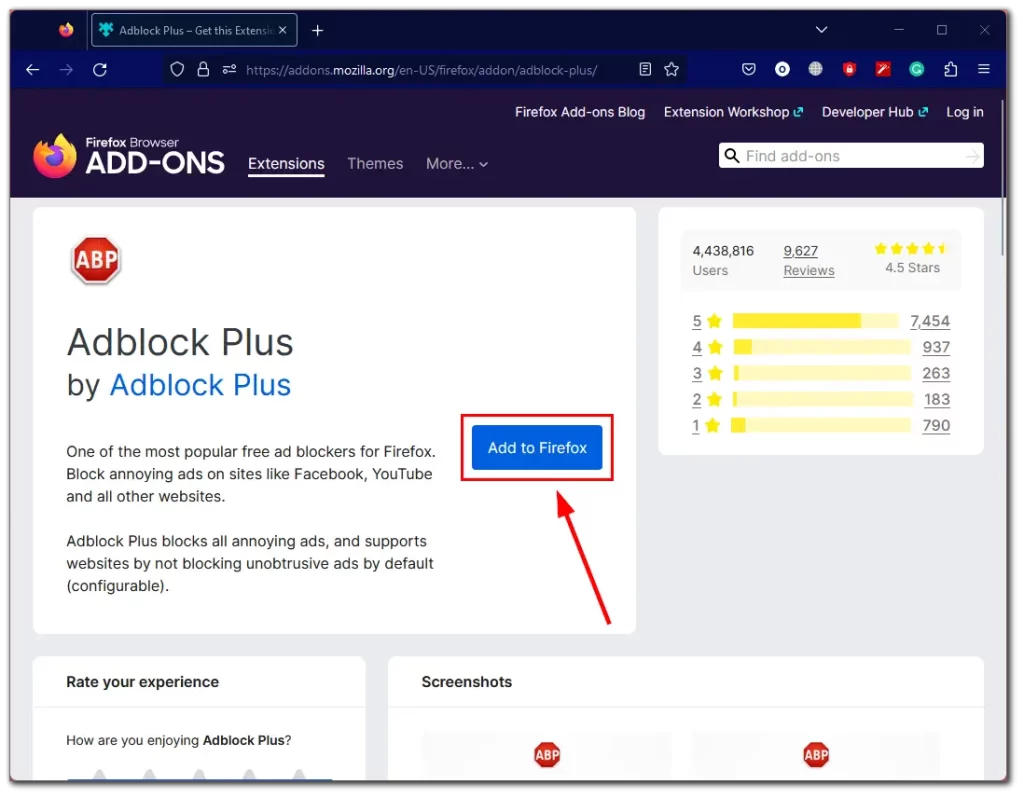
- Nella finestra pop-up visualizzata, fare clic su Aggiungi estensione.
- Infine, fare clic sul pulsante Estensione nell’angolo in alto a destra e selezionare Adblock Plus per comodità.
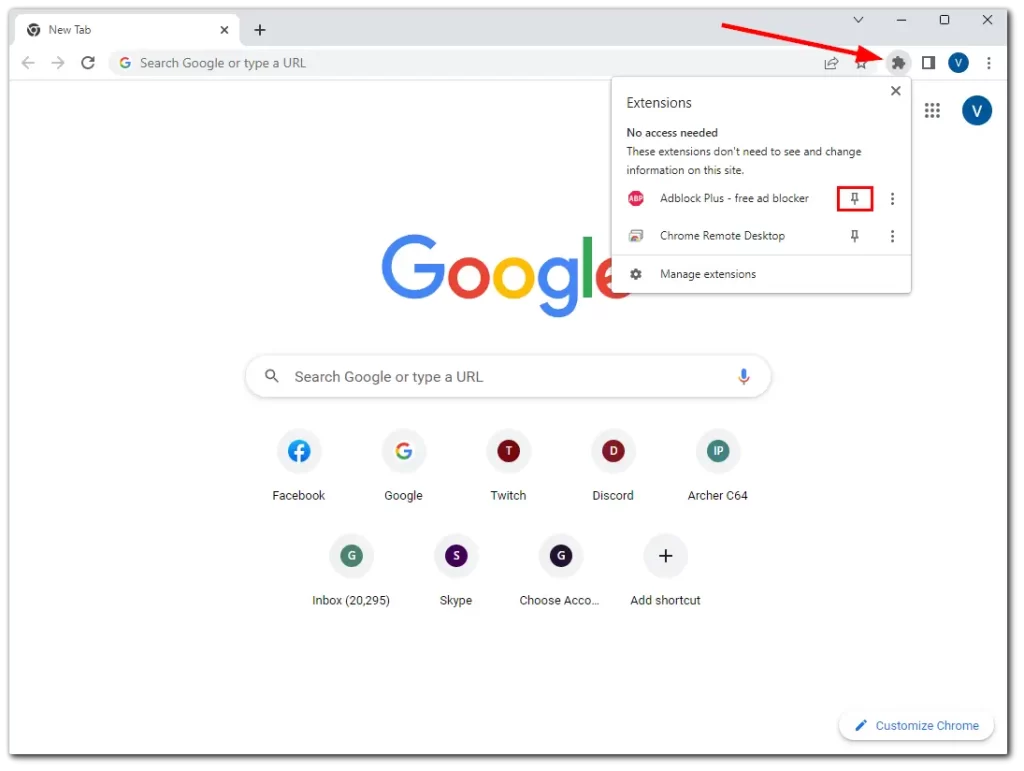
Adblock Plus dovrebbe ora bloccare gli annunci quando si guarda Hulu in Chrome.
Firefox
- Avviate Firefox e seguite questo link alla pagina Adblock Plus nei componenti aggiuntivi di Firefox.
- Quindi fare clic su Aggiungi a Firefox.
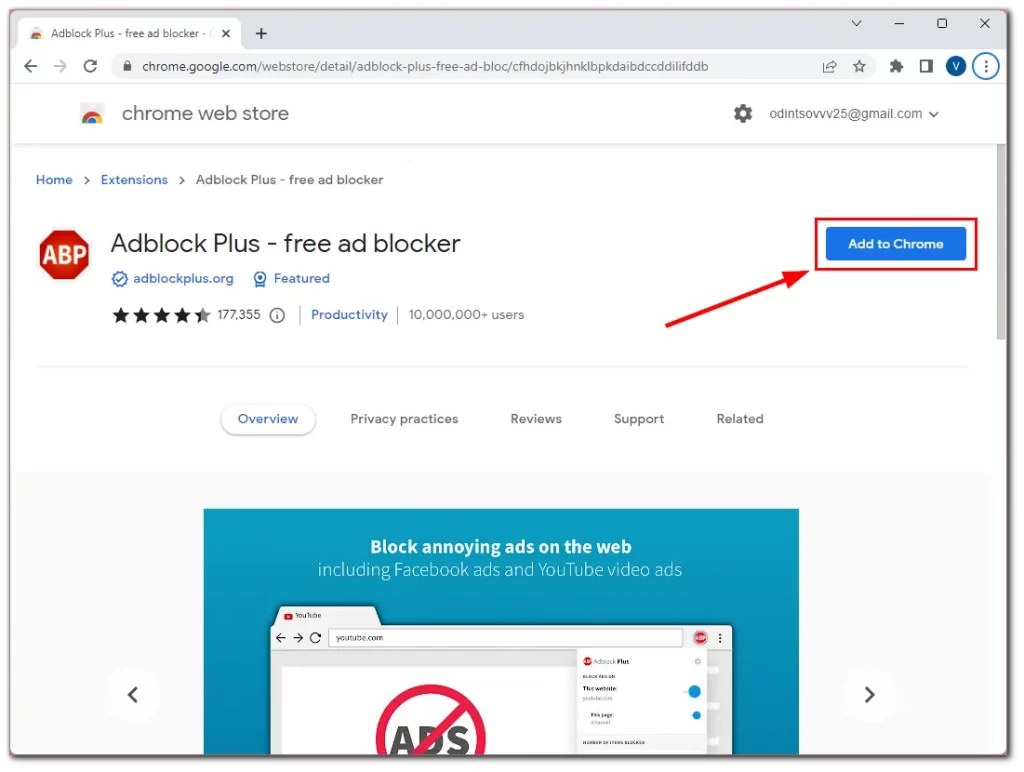
- Infine, fare clic su Aggiungi per confermare.
Una volta terminato, riprodurre qualcosa su Hulu. Gli annunci dovrebbero essere bloccati.
Aprite Hulu in due schede del browser
Ecco un modo complicato per saltare la pubblicità su Hulu senza aggiornare l’abbonamento o usare un ad-blocker. Il punto è utilizzare due schede con Hulu allo stesso tempo. Ecco come fare:
- Per prima cosa, aprite due schede del browser e avviate il programma Hulu su entrambe.
- Guardate il vostro programma nella prima scheda e, quando appare una pubblicità, disattivate il programma e passate alla seconda scheda.
- Quando la seconda scheda inizia a riprodurre un annuncio, disattivarla e tornare alla prima scheda.
- Disattivate la prima scheda e godetevi lo spettacolo senza pubblicità.
- La prima scheda disattivata continuerà a riprodurre l’annuncio mentre l’utente non lo sta guardando.
Questo metodo può sembrare strano, ma è un’opzione valida per chi non vuole pagare un extra o usare un ad-blocker. Vale quindi la pena di provare.









